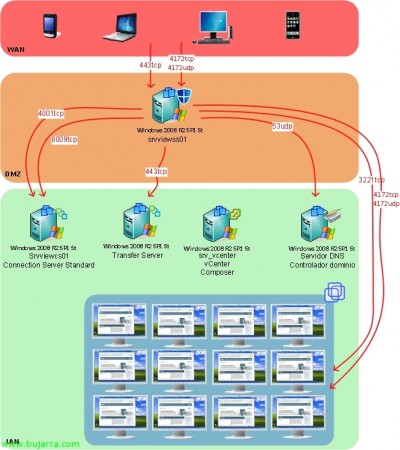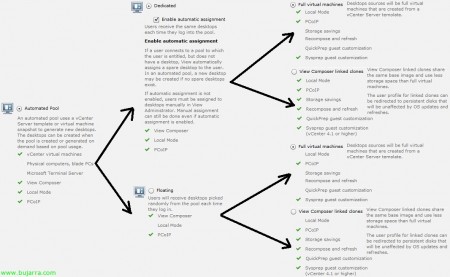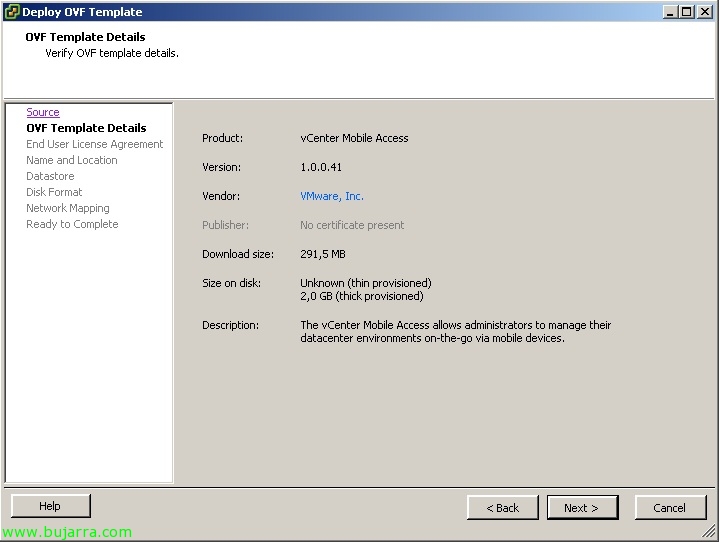Novedades de VMware View 4.6
El pasado 24 de febrero VMware lanzó la esperada versión 4.6 de VMware View que trae una serie de mejoras, problemas arreglados (relacionados con el teclado, corregidos más de 160 bugs…), soporte para el SP1 de Windows 7/2008 R2. Vista VMware 4.6 se puede montar a partir de VMware Infrastructure 3 Versione 3.5 Aggiornare 5 (o superiore) y VirtualCenter Server 2.5 Aggiornare 6 o en vSphere 4.0 Aggiornare 2 o en vSphere 4.1. Estas son las principales novedades que trae VMware View 4.6:
– Soporta uso de smart cards que usen PKCS#11 o con Microsoft CryptoAPI.
– Soporte de PCoIP en los VMware View Security servers (sólo bajo Windows 2008 R2) mediante PCoIP Secure Gateway podremos conectarnos ya sin necesidad de VPN’s a nuestra infraestructura virtual desde el exterior.
– Redirección de USB’s soportada!
Vista VMware 4.6 es la solución de VMware para uso de escritorios virtualizados, in cui si integra perfettamente con il nostro ambiente virtuale VMware vSphere, con i nostri host ESX(io) e il server vCenter. En una serie de documentos que iremos viendo veremos cómo montar una infraestructura de VMware View 4.6 completa y podremos ver todas las novedades del producto. Montaremos lo siguiente:
– VMware View Connection Server: Sarà il server incaricato di gestire l'ambiente di desktop virtuali, dove forniremo l'accesso ai desktop, Li creeremo, autenticaremos a los usuarios, coordinación de SSO entre el Secure Server y el Connection Server… (Andiamo, es el broker de VMware View). Este servidor podrá ser Standard (primer o unico broker), Replica (para disponer de alta disponibilidad y balanceo de la carga), Secure Server (sin pertenecer a un Directorio Activo estará aislado totalmente en la DMZ y nos permitirá conexiones desde Internet) y Transfer Server (que será el servidor encargado de transferir escritorios para disponerlos sin conexión).
– VMware View Composer: Deve essere installato sul/i server VMware vCenter Server. È il server che ci permetterà di distribuire i desktop agli utenti a partire dalla stessa immagine per tutti. Aumentando la velocità nella fornitura dei desktop e riducendo inoltre le necessità di archiviazione!
– Agente di visualizzazione VMware: È il software che dobbiamo installare sul desktop da pubblicare.
– VMware View Client: È il software che installeremo per accedere al nostro ambiente di desktop virtuali.
– VMware View Offline Client: Oltre a quanto sopra, ci permetterà di portare con noi il desktop in modo portatile per poi sincronizzarlo con esso.
En la imagen superior se pueden observar las conexiones necesarias a abrir entre la WAN (o Internet) y la DMZ: así como entre la DMZ y la LAN.
En esta imagen se puede observar las posibilidades que nos daría el crear un pool de máquinas virtuales de forma ‘automática’. Así como una explicación (in inglese) de cada característica.
En esta imagen se puede observar las posibilidades que nos daría el crear un pool de máquinas virtuales de forma ‘manual’. Así como una explicación (in inglese) de cada característica.
Y esta tercera opción (menos usada) para crear un pool de servidores de Terminal Services de Microsoft (ahora llamado Remote Desktop Services o RDS).